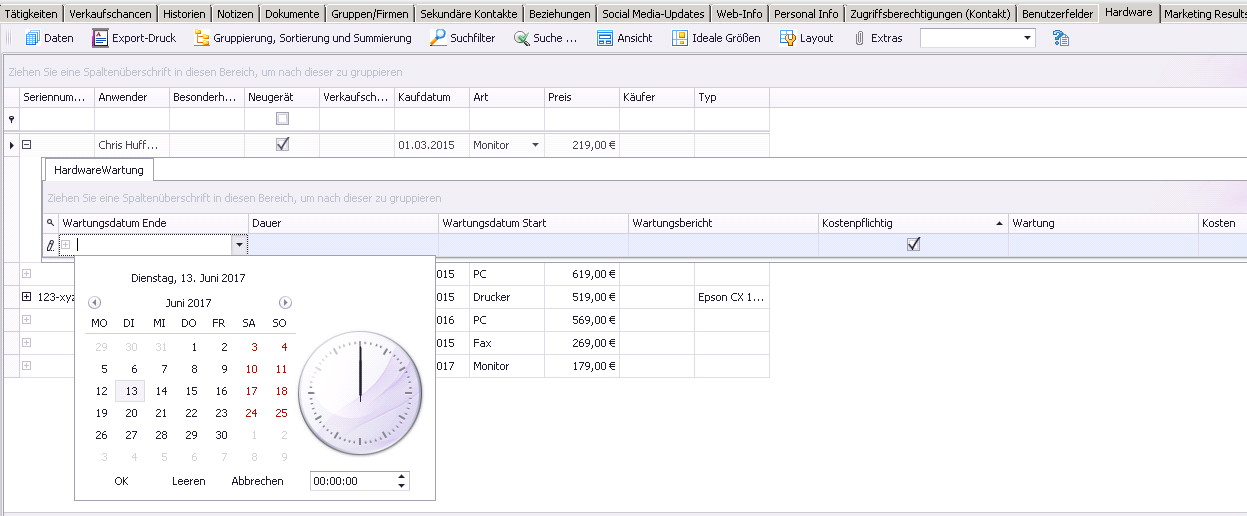Sie können in TABLE|IT einer Haupttabelle Untertabellen zuordnen. Hierfür benötigen Sie mindestens 2 Tabellen. Es ist möglich, eine Unterstufe einzurichten.
Richten Sie eine Tabellenbeziehung ein, so bezieht sich diese auf den kompletten Datensatz, nicht nur auf einzelne Felder der Tabelle.
Rufen Sie den Punkt Tools > Tabellenbeziehungen in der Hauptmaske vom Custom Table Manager for ACT! auf.
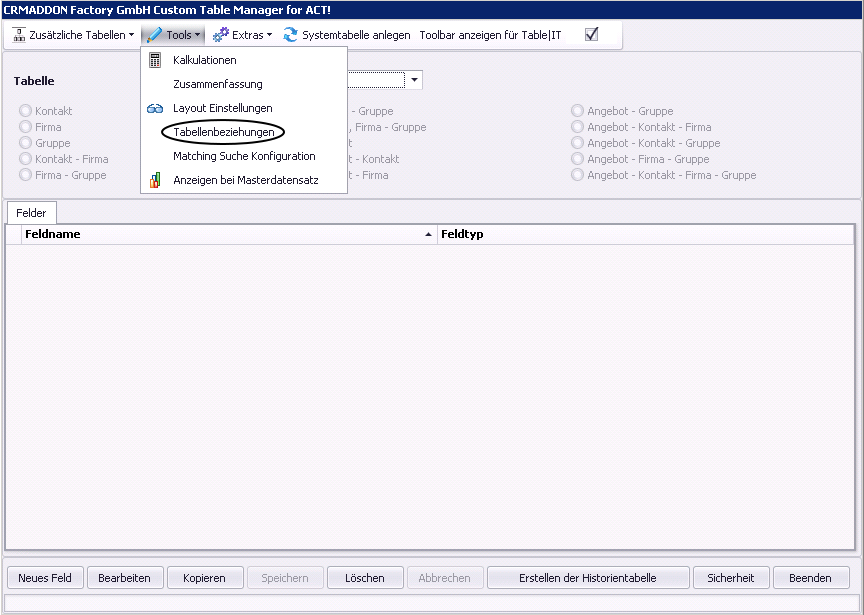

Benennen Sie die Tabellenbeziehung unter Relationsname (1).
Wählen Sie die Haupttabelle (2) aus der Dropdownliste aus.
Suchen Sie die Detailtabelle (3) aus der Dropdownliste aus.
Klicken Sie auf Hinzufügen (4), um die Einstellungen zu übernehmen.
Mit Speichern und Beenden (5) verlassen Sie dieses Fenster.
Öffnen Sie in Act! die Haupttabelle (siehe auch: Wo erscheint meine Tabelle in Act! ).
Ihre Untertabelle erscheint bei einem Datensatz, wenn Sie auf das Kreuz vor diesem klicken.
Bitte beachten Sie: Datensätze mit einem hellgrauen Kreuz davor besitzen keine Untertabellen.

Möchten sie Detail-Datensätze hinzufügen, so klicken Sie zunächst auf den gewünschten Eintrag, für den diese erstellt werden sollen. Ein Klick auf Daten öffnet ein Untermenü - wählen Sie bitte den Eintrag Detail-Datensatz hinzufügen.
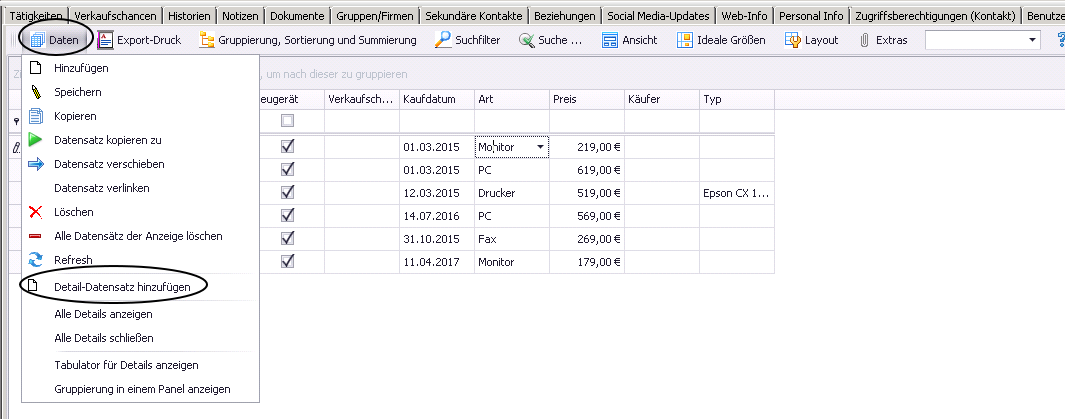
Sie können in der dann ersichtlichen Detailtabelle entsprechende Daten zu Ihrem Hauptdatensatz eintragen.